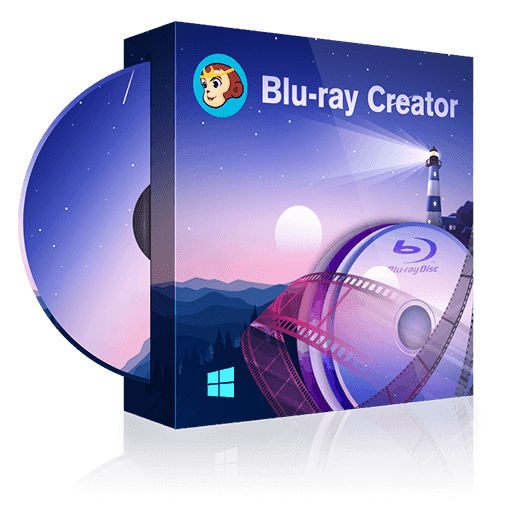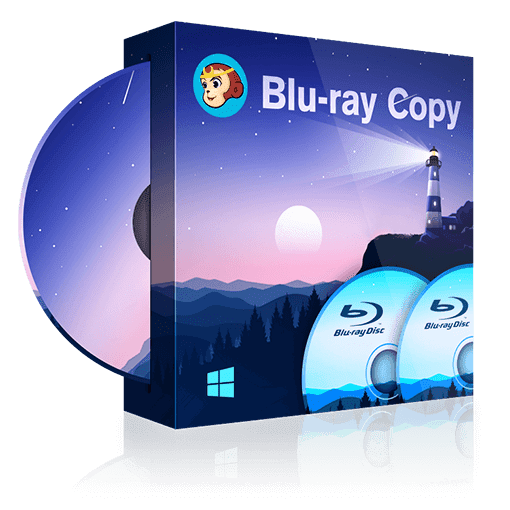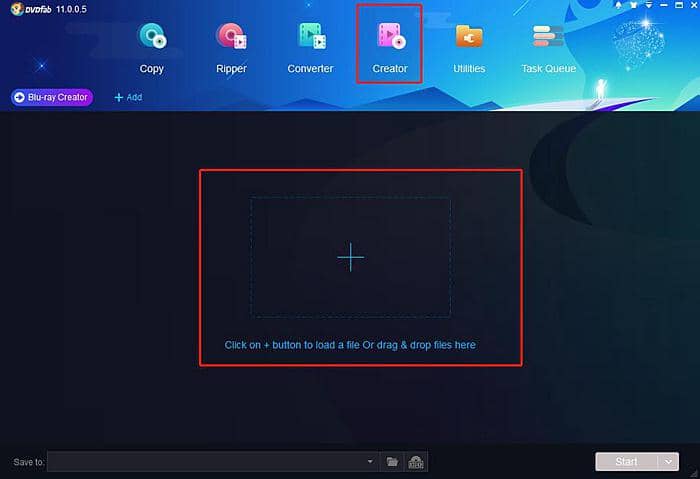Comment graver un Blu-ray avec le meilleur logiciel de gravure gratuit en 2025 ?
Résumé : Qu’il s’agisse de vos films préférés ou de vos précieuses vidéos personnelles, la sauvegarde de ces actifs est essentielle. Cet article vous expliquera comment graver Blu-ray à l'aide de deux outils puissants : Blu-ray Creator et Blu-ray Copy. Plongez avec moi alors que nous parcourons le processus fascinant de gravure de votre propre disque Blu-ray.
Table des matières
Introduction
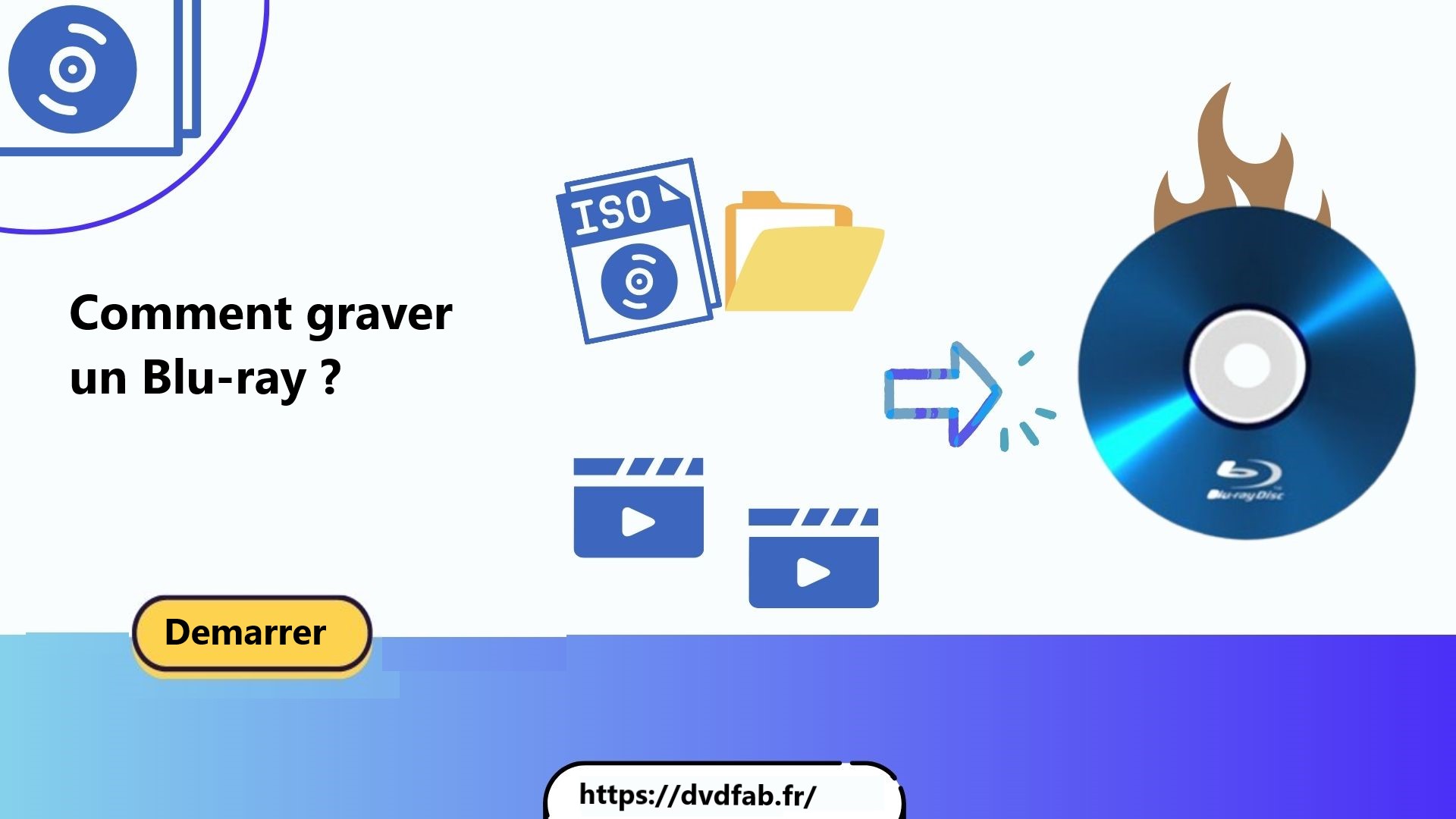
Vous avez sûrement déjà vécu ce moment où, après une longue journée, vous voulez simplement profiter d’un bon film chez vous, avec une qualité d’image irréprochable. Le Blu-ray, grâce à sa haute définition et sa robustesse, reste la meilleure option pour cela. Que ce soit pour garder vos souvenirs précieux ou revoir vos films favoris dans les meilleures conditions, graver un Blu-ray est une solution fiable et durable.
Pourquoi graver blu ray ? Et comment choisir le disque
Malgré l’évolution constante des technologies de stockage et la montée en puissance du streaming, le Blu-ray conserve une place essentielle pour sauvegarder des vidéos en très haute qualité. Comparé aux DVD ou aux CD, il se distingue par une capacité bien plus importante et par un revêtement protecteur qui le rend plus résistant aux rayures, assurant ainsi la durabilité des données.
Le Blu-ray est également le support privilégié pour profiter de vidéos en 4K Ultra HD, avec une netteté et une profondeur de couleur incomparables. Cette qualité séduit aussi bien les cinéphiles exigeants que les professionnels de l’audiovisuel. Pour ceux qui souhaitent conserver leurs films, archives personnelles ou projets vidéo sur le long terme, graver blu ray reste donc une solution fiable et pérenne.
Avant de se lancer, il est indispensable de préparer le matériel adéquat :
- Un graveur Blu-ray compatible (interne ou externe).
- Des disques vierges adaptés (BD-R ou BD-RE selon vos besoins).
- Des fichiers vidéo de bonne qualité afin d’obtenir un rendu optimal.
Comment choisir son disque blu ray : BD-R, BD-RE, BD-25/50/XL, BD-5/9 (AVCHD)
Le choix du disque est l’une des étapes les plus déterminantes dans le processus de gravure. Beaucoup de débutants me demandent : « Faut-il acheter un BD-R ou un BD-RE ? Quelle est la différence entre un BD-25 et un BD-50 ? ». Pour clarifier, voici un tableau comparatif :
| Type de disque | Capacité | Réinscriptible | Usage recommandé | Compatibilité | Remarques |
|---|---|---|---|---|---|
| BD-R 25/50 | 25/50 Go | Non | Films définitifs, archivage longue durée | Lecteurs de salon universels | Écrire à 4x–6x pour éviter les erreurs |
| BD-RE 25/50 | 25/50 Go | Oui | Tests, vidéos temporaires | Lecteurs récents | Plus cher, idéal pour l’expérimentation |
| BD-XL 100/128 | 100/128 Go | Variable | Sauvegardes massives | Lecteurs compatibles uniquement | Pas universel, réservé aux graveurs haut de gamme |
| BD-5/9 (AVCHD) | 4,7/8,5 Go | Non | Petit budget, compatibilité incertaine | Lecteurs variables | Utilise DVD comme support, format hybride |
(Source : Wikipedia – Blu-ray Disc)
Quels sont les meilleurs logiciels gravure Blu-ray ?
DVDFab Blu-ray Creator - Graver un Blu-ray avec toute vidéo
DVDFab Blu-ray Creator est un superbe logiciel pour graver des Blu-ray facilement et rapidement. Il grave disques Blu-ray avec tous les types de vidéos, y compris les vidéos d'un caméscope HD, etc.
Adapté pour
Ceux qui veulent un logiciel complet pour graver des Blu-ray avec menus personnalisés et prise en charge 4K UHD, les amateurs souhaitant sauvegarder leurs films et vidéos personnelles, ainsi que les débutants grâce à son interface simple et intuitive.

- Personnellement, j’apprécie DVDFab Creator, car son atout supplémentaire est la possibilité de lancer plusieurs projets de gravure en file d’attente, pratique quand je dois traiter plusieurs films d’un coup. Combiné avec DVDFab Blu-ray Copy, l’utilisateur bénéficie d’une solution complète : Creator sert à graver un blu ray à partir de fichiers vidéo, tandis que Copy permet de cloner ou compresser un disque existant en 1:1. Peu de concurrents sur le marché offrent cette complémentarité.
Comment graver un Blu-ray avec DVDFab Blu-ray Creator ?
Lancez le logiciel et vous verrez une interface utilisateur claire avec des options telles que Copier, Ripper et Créateur. Vous devez cliquer sur « Créateur » et accéder au « Mode Créateur » pour choisir Blu-ray Creator. Ensuite, cliquez sur l'icône "+" pour charger le fichier vidéo ou faites-le simplement glisser vers cette interface.
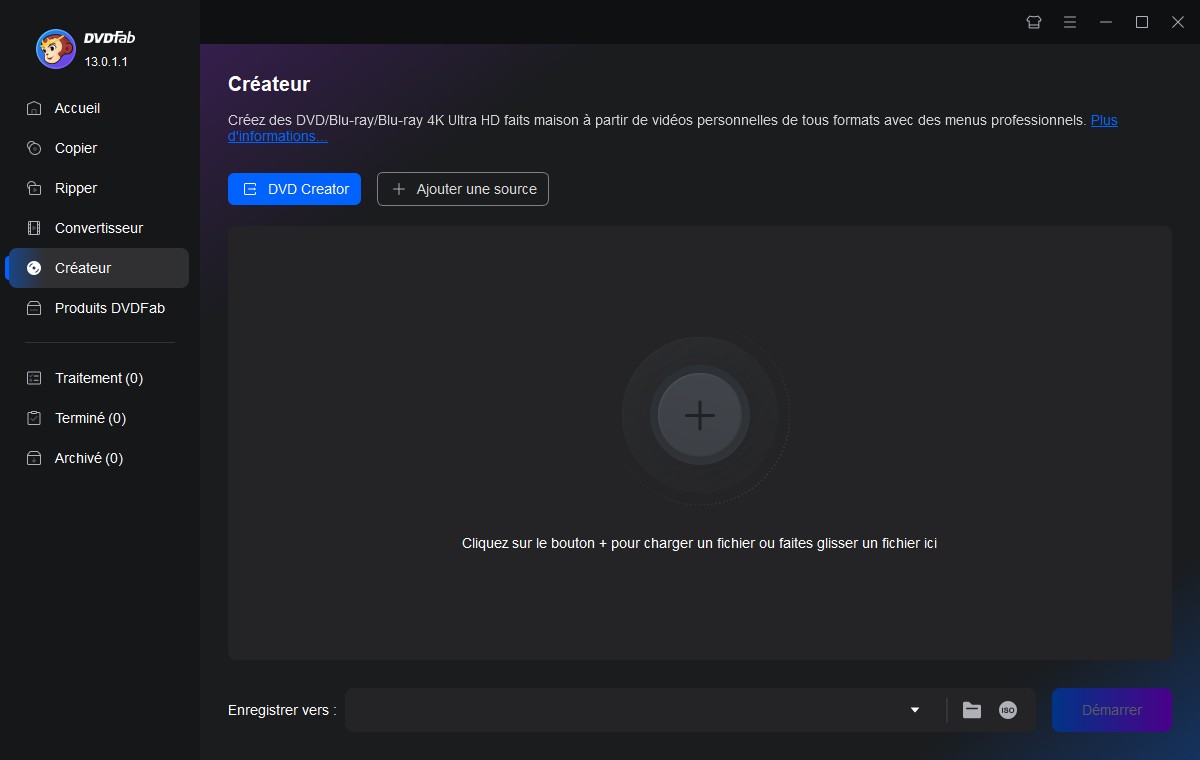
Vous pouvez désormais personnaliser le disque Blu-ray de sortie en définissant les « Paramètres avancés » et les « Paramètres du menu ». Vous pouvez également choisir les pistes audio et les sous-titres, ou ajouter des sous-titres externes.
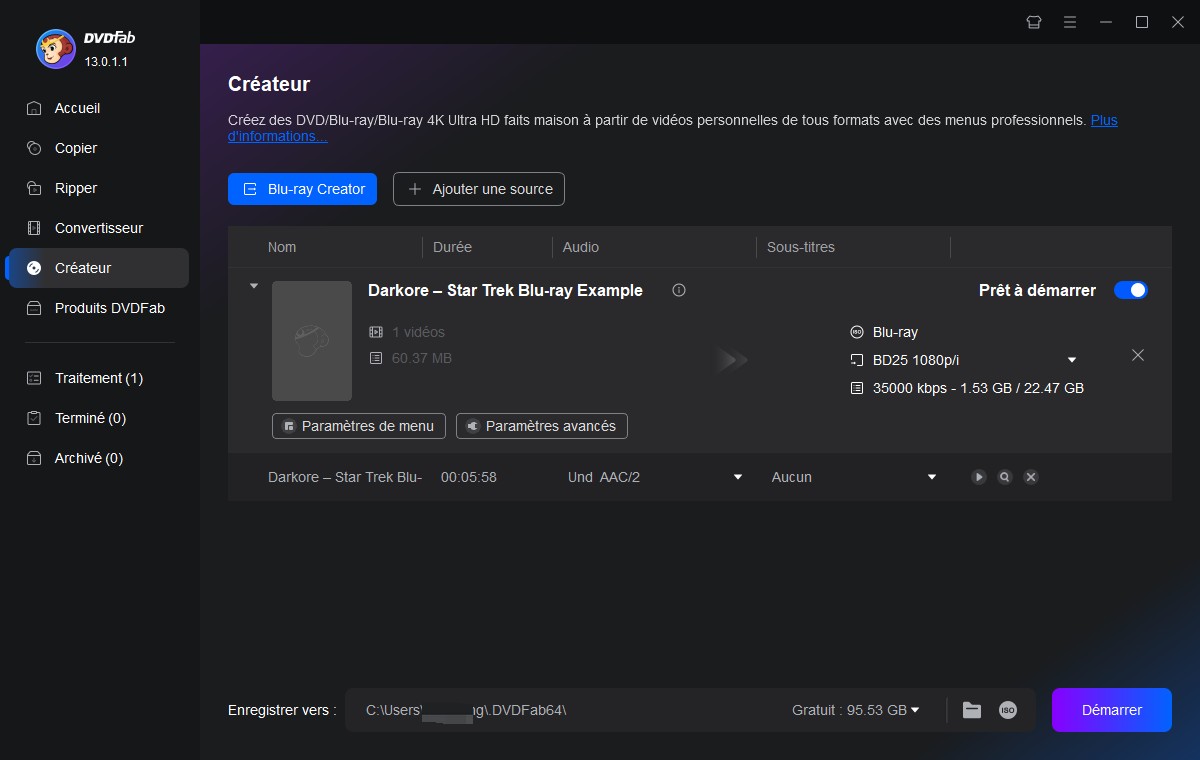
Cliquez sur "Paramètres du menu" et vous pourrez définir la page de menu du disque Blu-ray. Ici, vous pouvez personnaliser tous les éléments et widgets des modèles de menu, y compris l'art d'arrière-plan et la musique, les vignettes, la police du texte, la couleur et la taille, ainsi que les boutons de lecture tels que Lecture/Pause et Précédent/Suivant.
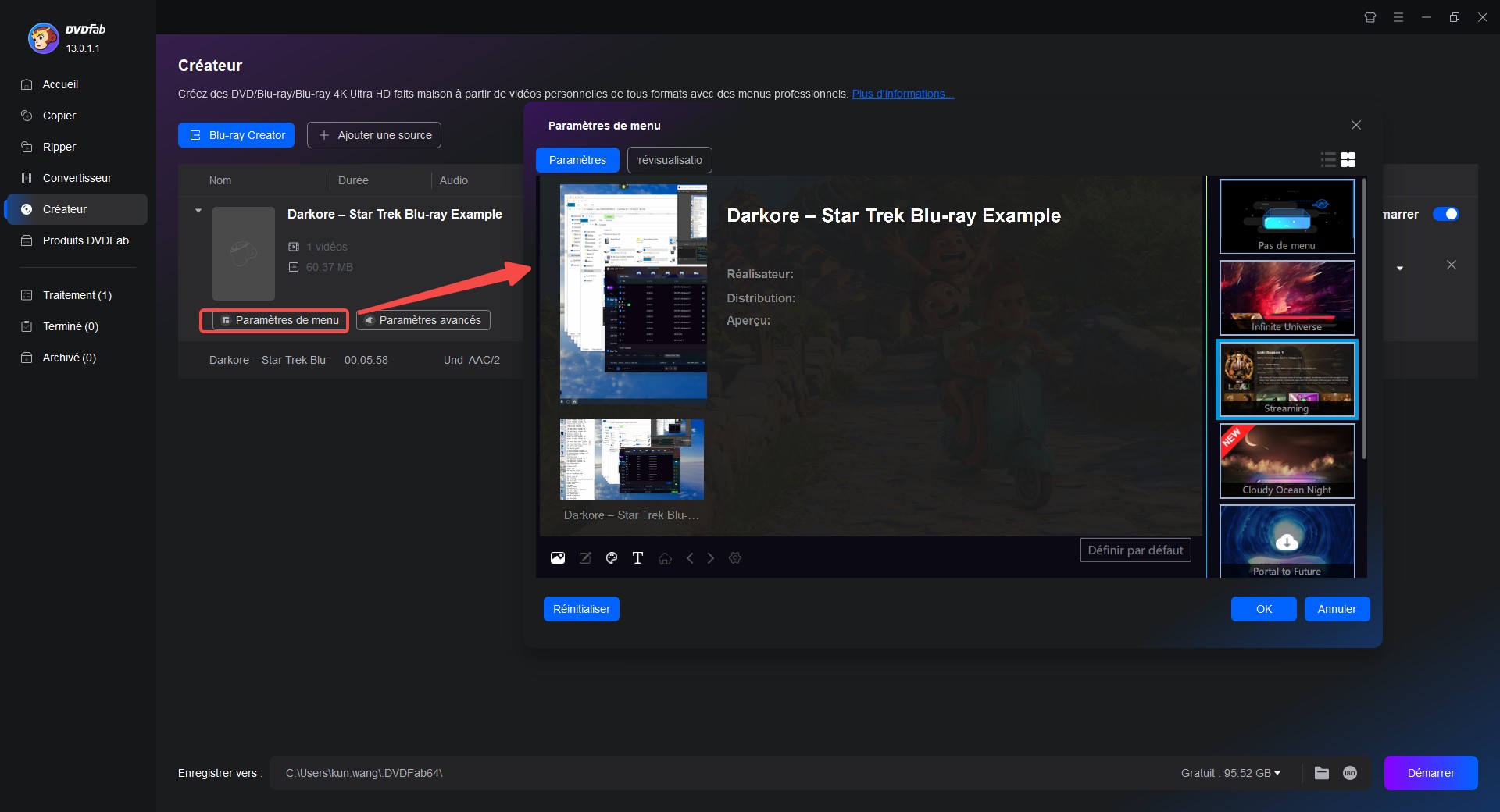
Par ailleurs, via le bouton « Paramètres avancés », les utilisateurs avertis peuvent accéder à davantage d’options de personnalisation. Il est ainsi possible de renommer vos volumes, de sélectionner la résolution et la qualité vidéo souhaitées en fonction de vos préférences. Vous aurez également la flexibilité de définir le comportement du lecteur en fin de lecture, avec des options telles que la remise à zéro ou le retour au menu principal. En somme, cette interface s’adapte exhaustivement à vos exigences personnelles.
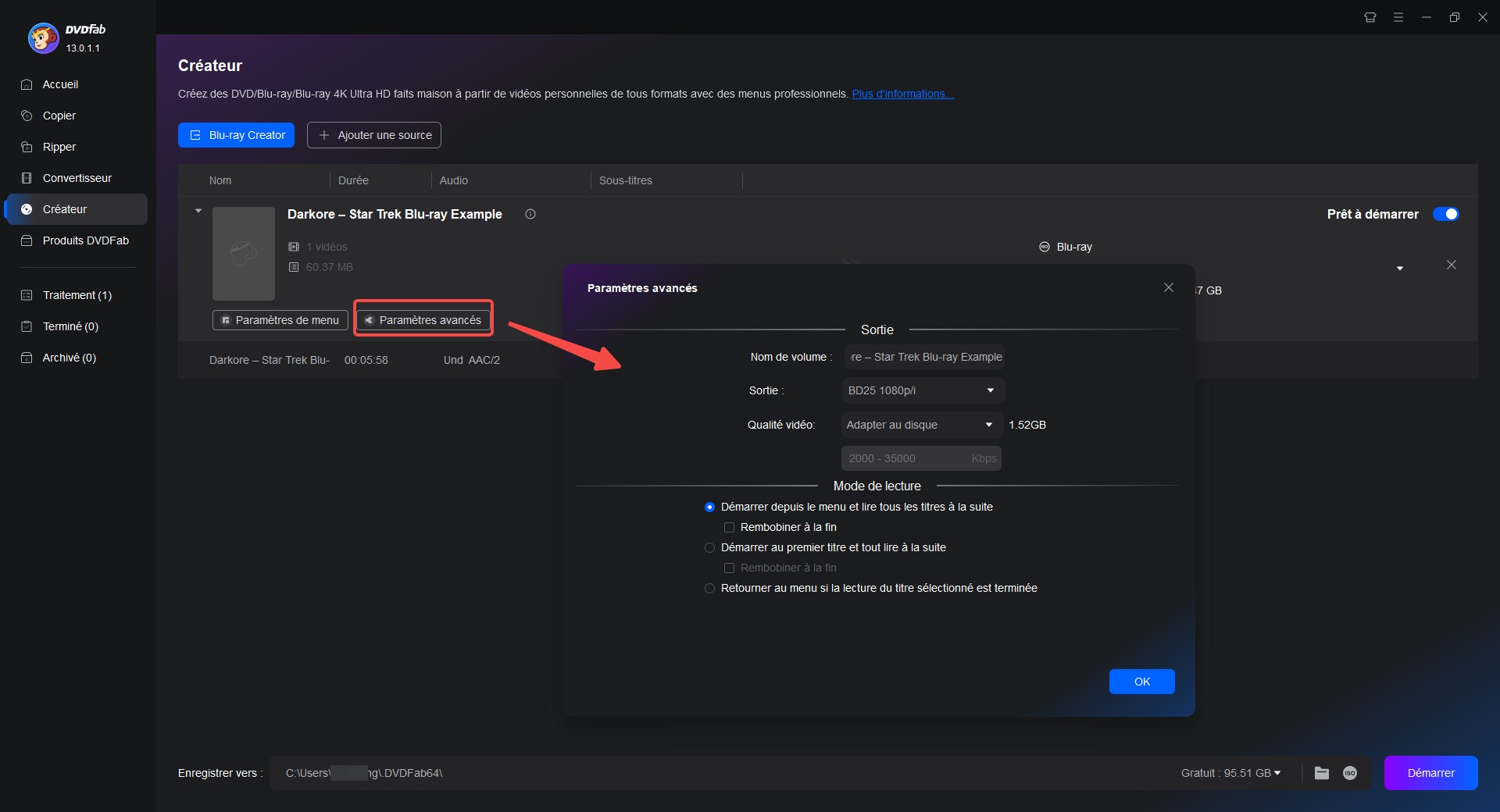
Maintenant, sélectionnez le répertoire du Blu-ray de sortie. Si vous souhaitez graver votre vidéo sur un disque Blu-ray pouvant être lu sur un lecteur Blu-ray physique, vous devez sélectionner votre lecteur optique dans la liste déroulante du répertoire. Si vous souhaitez convertir la vidéo en fichier ou dossier ISO Blu-ray, cliquez simplement sur l'icône « ISO » ou sur l'icône « dossier » pour sélectionner un répertoire. Enfin, cliquez sur "Démarrer" pour lancer le processus de gravure. Si vous voulez graver Blu-ray Mac, les manipulations sont de mêmes.
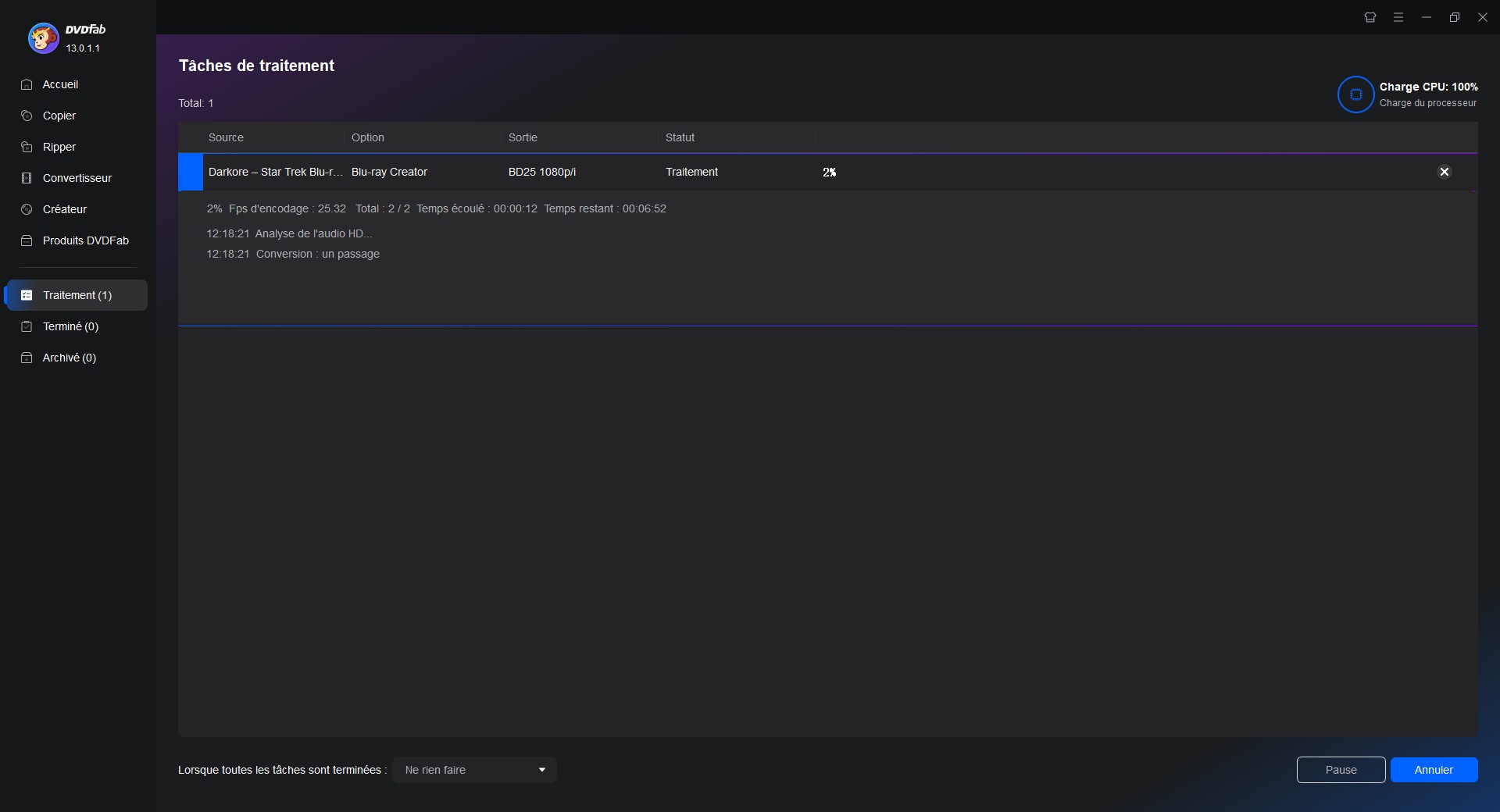
DVDFab Blu-ray Copy - Graver un Blu-ray sur Blu-ray avec personnalisation
DVDFab Blu-ray Copy est légèrement différent de DVDFab Blu-ray Creator. Le Blu-ray Creator grave n'importe quelle vidéo sur un disque Blu-ray, mais le Blu-ray Copy copie ou grave les disques Blu-ray/fichiers/dossiers ISO sur un disque Blu-ray vierge. Ce logiciel de copie Blu-ray dispose d'un mode de copie Cloner/Graver pour vous aider à graver un disque Blu-ray.
Comment graver un Blu-ray avec DVDFab Blu-ray Copy ?
Adapté pour
Ceux qui veulent un logiciel complet pour graver des Blu-ray avec menus personnalisés et prise en charge 4K UHD, les amateurs souhaitant sauvegarder leurs films et vidéos personnelles, ainsi que les débutants grâce à son interface simple et intuitive.
Comment graver un Blu-ray avec DVDFab Blu-ray Copy ?
Adapté pour
Ceux qui recherchent un outil puissant capable de copier des Blu-ray protégés avec une qualité sans perte, les utilisateurs ayant besoin de modes personnalisés pour sélectionner titres et sous-titres, ainsi que les professionnels souhaitant cloner ou compresser des disques Blu-ray rapidement grâce à l’accélération GPU.
Téléchargez DVDFab Blu-ray Copy, puis installez-le sur votre PC.
Lancez le logiciel et vous verrez son interface utilisateur avec plusieurs options. Cliquez sur l'option "Copier" puis choisissez le mode de copie "Cloner/Graver". Cliquez ensuite sur l'icône "+" et localisez le film ou le disque Blu-ray. S'il s'agit d'un fichier ou d'un dossier ISO, faites-le simplement glisser vers l'interface utilisateur pour le charger.
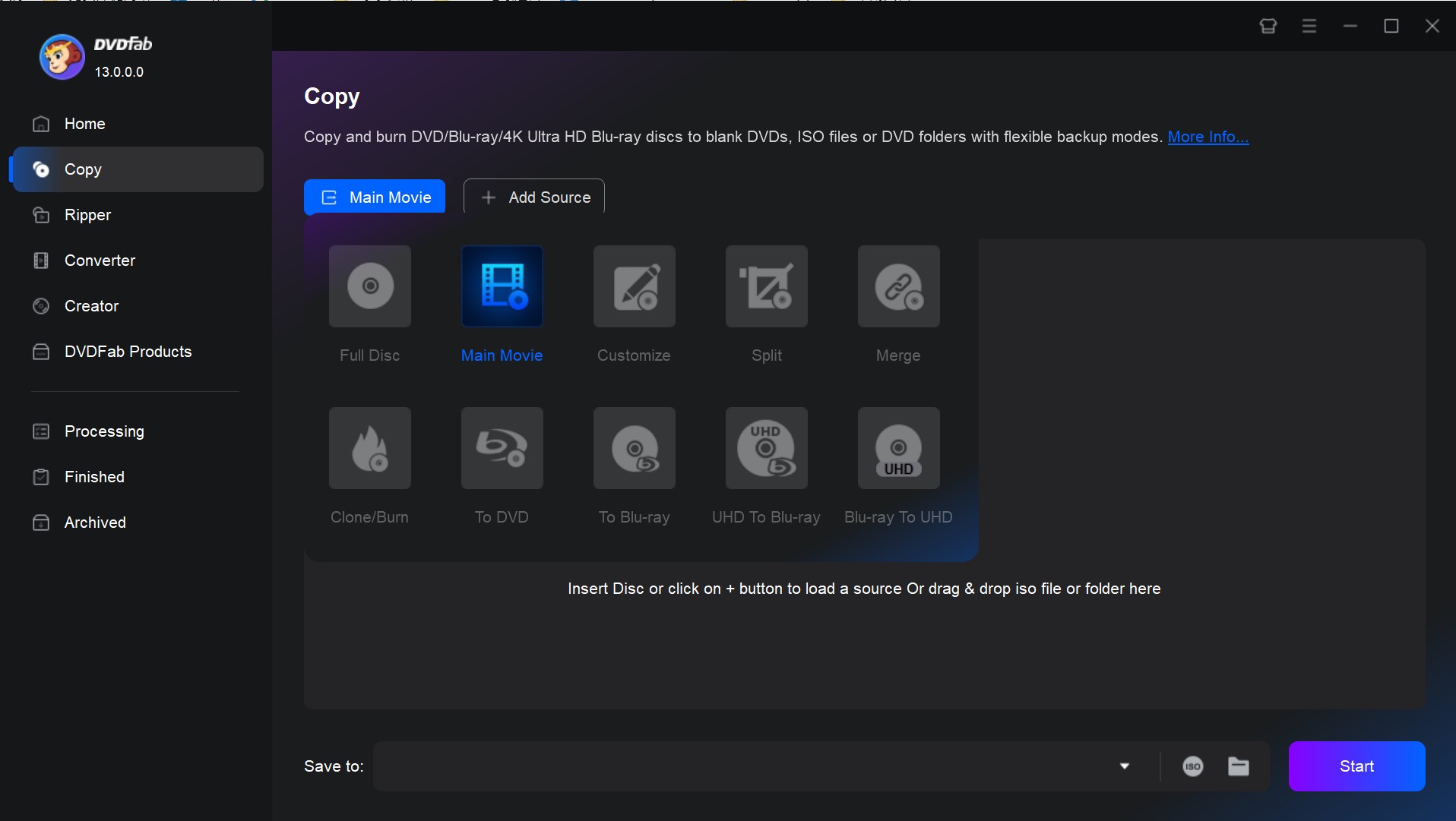
Disque Entier : Copie tout le contenu du disque Blu-ray, du fichier ISO ou du dossier dans un rapport 1:1 avec une qualité sans perte.
Film principal : Copie les titres principaux (généralement ceux qui durent le plus longtemps) sous forme de fichier ISO ou de dossier, ou sur un disque Blu-ray vierge.
Cloner/graver : Graver des données et un disque Blu-ray amorçable sur un disque vierge, ou compresser un disque Blu-ray, par exemple BD-50, en un disque de plus petite taille, BD-25.
Personnaliser : Personnaliser votre film Blu-ray comme vous le souhaitez, c'est-à-dire que vous pouvez choisir les titres, les chapitres, les pistes audio et les sous-titres que vous voulez, et personnaliser votre propre menu.
Fusionner : Fusionner plusieurs contenus BD en un seul BD
Une fois la source chargée, vous pouvez accéder aux paramètres avancés pour définir le nom du volume et choisir de conserver ou non la protection. Vous pouvez également cliquer sur le bouton Lecture pour prévisualiser votre vidéo Blu-ray via ce logiciel authoring Blu ray.
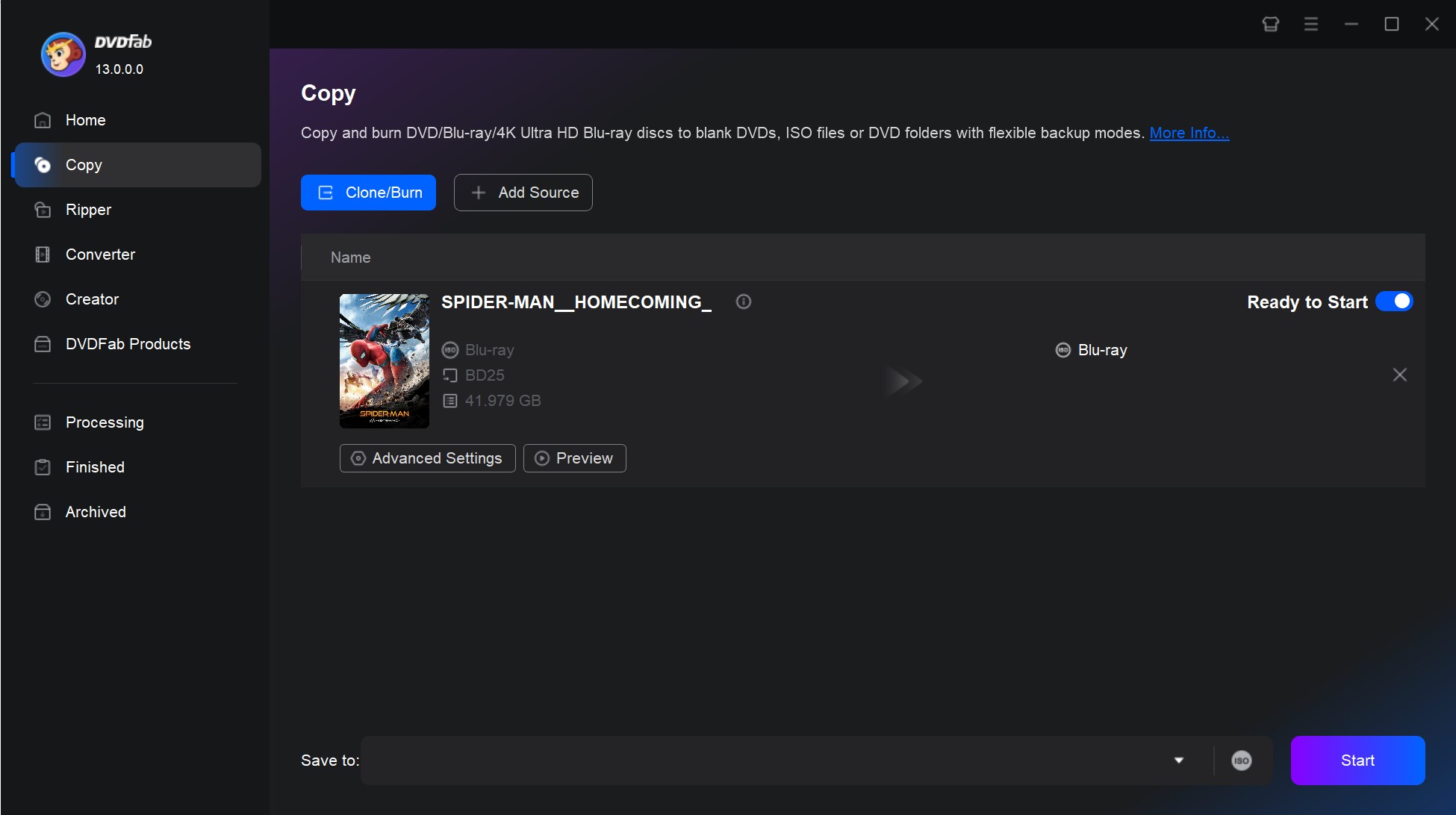
Remarque : en mode de copie Cloner/Graver, votre disque Blu-ray sera gravé au rapport 1:1, il n'y a donc pas d'options personnalisées. Si vous souhaitez copier un Blu-ray avec des paramètres plus personnalisés, choisissez simplement le mode Film principal. Comme le montre l'interface principale suivante, vous pouvez choisir les titres, chapitres, pistes audio et sous-titres que vous souhaitez graver. Vous pouvez également ajouter des sous-titres externes.
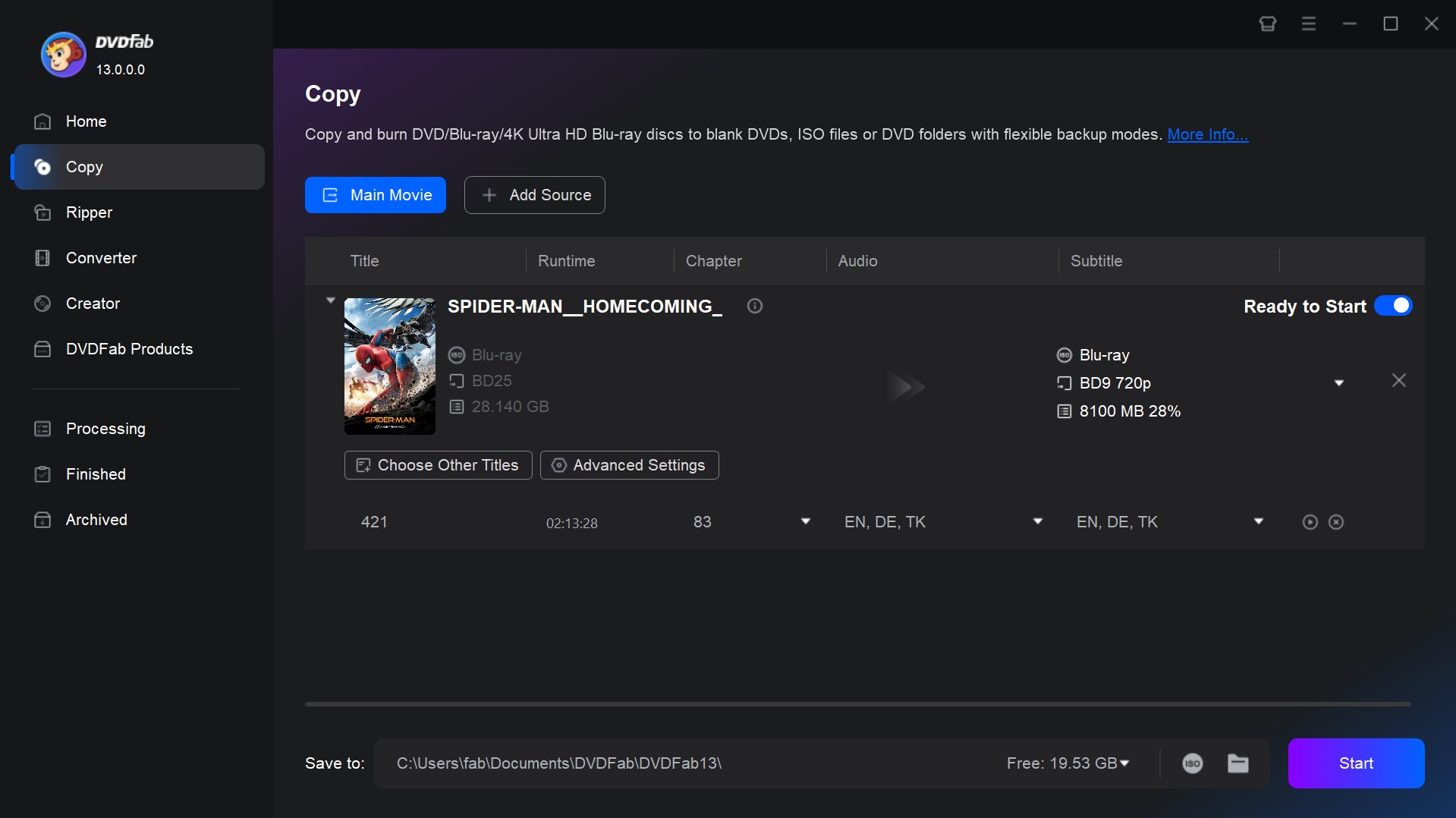
Enfin, sélectionnez votre lecteur optique comme emplacement de sortie et cliquez sur « Démarrer » pour lancer le processus de gravure. Vous verrez la fenêtre de progression et, dans quelques instants, le Blu-ray sera copié. Une fois le processus terminé, vous pouvez continuer et consulter le Blu-ray copié à l'emplacement de sortie, et vous constaterez que cela a été fait avec succès.
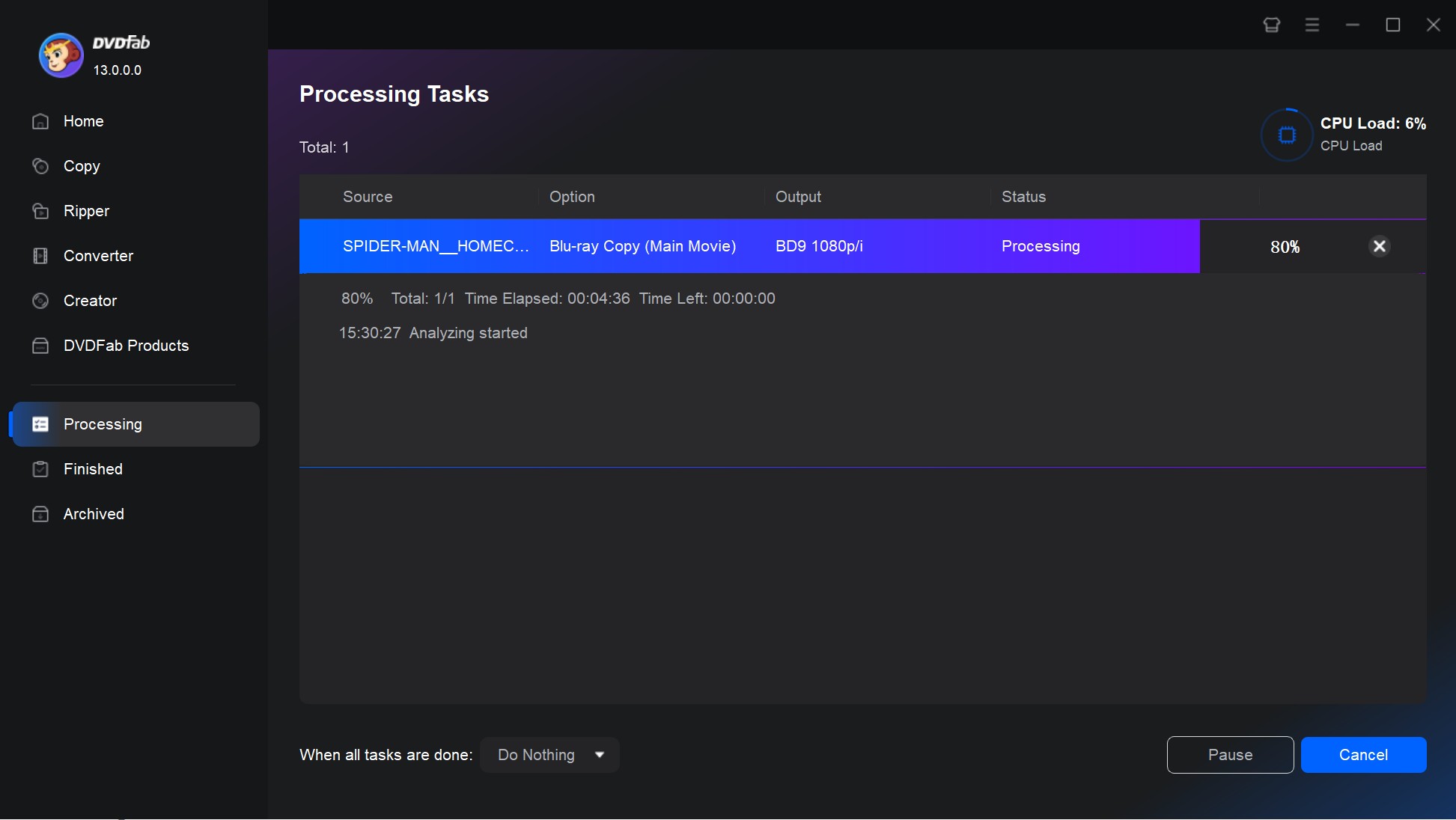
ou le Ministère de la Culture.
La différence entre DVDFab Blu-ray Creator et DVDFab Blu-ray copy ?
Voici un tableau ci-dessous qui montre les différences entre ces deux logiciels à parir de plusieurs niveaux :
| Caractéristiques | DVDFab Blu-ray Creator | DVDFab Blu-ray copy |
| Fonction principale | Création de Blu-ray | Copie de Blu-ray |
| Formats d'entrée | Vidéo : MP4, MKV, AVI, etc |
Blu-ray, dossier Blu-ray
|
| Image : ISO |
Image : ISO
|
|
| Formats de sortie |
Blu-ray, dossier Blu-ray
|
Blu-ray, dossier Blu-ray
|
|
Image : ISO
|
Image : ISO
|
|
| Fonctions supplémentaires |
Personnalisation des menus
|
Copie 1:1 des Blu-ray
|
|
Ajout de sous-titres et pistes audio
|
Suppression des protections
|
|
|
Conversion de videos en formats compatibles avec les Blu-ray
|
Gravure sur disc Blu-ray
|
Nous pouvons voir qu'il y a des différences entre ces deux produits au niveau de focntion principale, formats de sortie, formats d'entrée, etc.
D'autres logiciels gravure Blu-ray gratuits
En plus des produits professionnels avec des fonctionnalités complètes et personnalisées, si vous n'avez besoin que de capacités de gravure de base et ne nécessite pas de fonctionnalités avancées ou d'options de personnalisation, un logiciel de gravure Blu-ray gratuit peut être suffisant pour vos besoins.
ImgBurn - Un outil simple pour graver et vérifier vos disques
Avec ImgBurn, je peux facilement graver des CD, DVD et Blu-ray gratuitement. Ce que j’aime, c’est qu’il ne se limite pas à la gravure : il me permet aussi de tester la qualité de mon lecteur et de mes supports, ce qui est rare chez les graveurs gratuits. Ses cinq modes polyvalents couvrent tous mes besoins, du simple gravage à des tâches plus avancées, le tout avec une interface légère.
Cet outil est idéal pour les utilisateurs techniques qui veulent un logiciel gratuit, complet et flexible, même si son interface demande un petit temps d’adaptation.
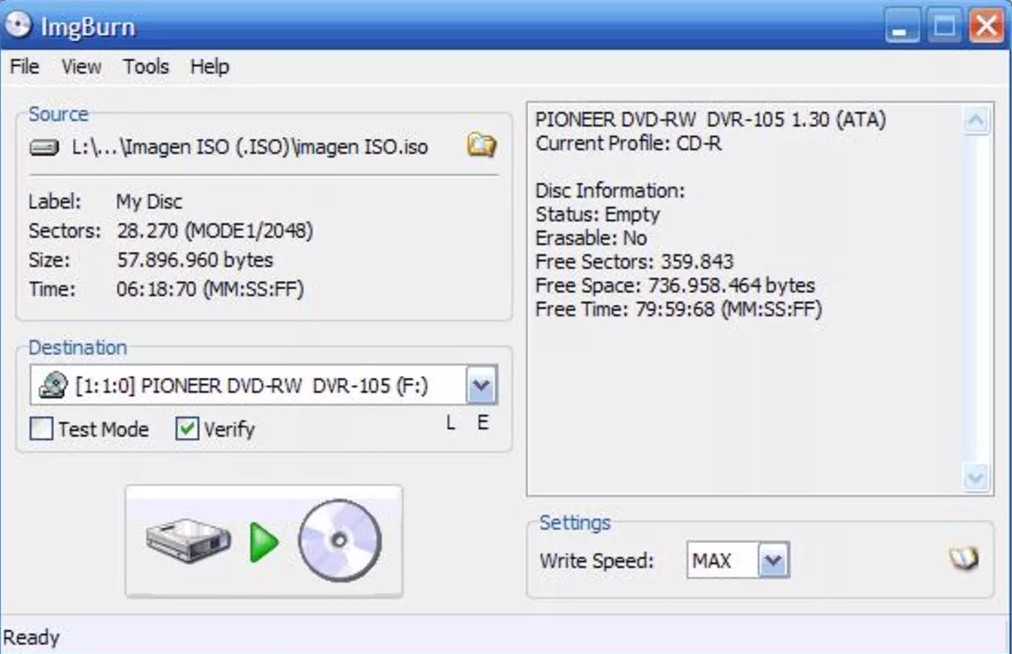
Avantages :
- Prend en charge différents formats, tels que BIN, CUE, IMG, ISO et bien d'autres.
- Prise en charge complète de Blu-Ray capable de graver des supports BD-R sans aucun frais.
- Plusieurs fonctions d'édition pour ajuster le disque optique lors de la gravure de la copie.
Inconvénients :
- La méthode directe pour copier un disque Blu-Ray sur un autre n'est pas disponible.
- Il n'est pas en mesure de créer les données de sous-canal utilisées pour certains CD audio.
- Paramètres de gravure compliqués qui conduisent à des disques Blu-Ray trop brûlés.
Adapté pour
Les utilisateurs techniques qui veulent un logiciel gratuit avec un large support de formats d’image disque et des options avancées de gravure, ainsi que ceux qui aiment tester la qualité de leurs supports optiques. Moins conseillé aux novices à cause de son interface peu intuitive.
Comment graver Blu-ray sur Windows 10 avec ImgBurn ?
Étape 1 : Téléchargez et installez ImgBurn depuis le site officiel sur votre ordinateur Windows. Insérez un disque Blu-ray vierge dans votre graveur Blu-ray. Ouvrez ensuite ImgBurn et sélectionnez l'option « Écrire le fichier image sur le disque ».
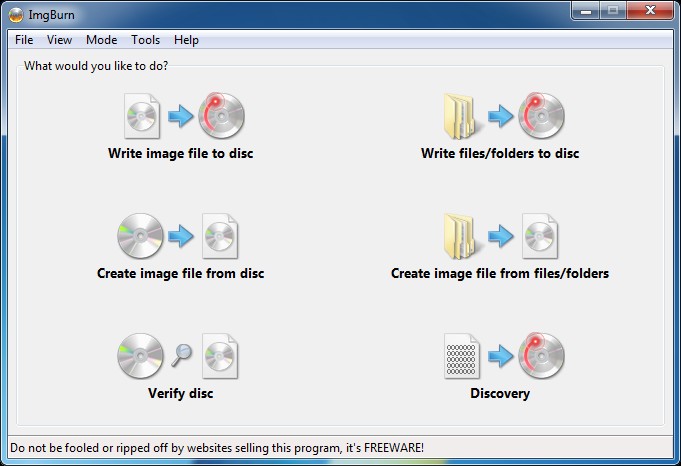
Étape 2 : Cliquez sur le bouton « Parcourir un fichier » et sélectionnez le fichier image du disque Blu-ray (.ISO ou .IMG) que vous souhaitez graver sur le disque.
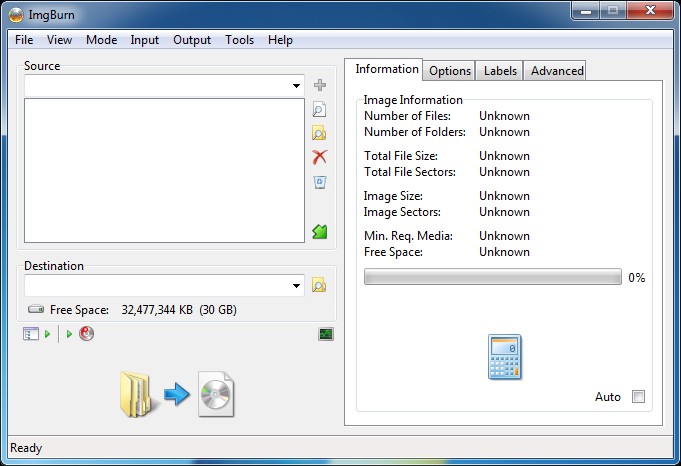
Étape 3 : Réglez la vitesse de gravure et vérifiez que le graveur Blu-ray est sélectionné comme destination. Cliquez sur le bouton « Écrire » pour lancer la gravure du disque Blu-ray.
BurnAware Free - Une solution polyvalente pour graver tous types de disques
BurnAware Free me permet de créer facilement des disques Blu-ray, DVD ou CD, que ce soit des disques amorçables, de données, audio ou vidéo. J’aime aussi pouvoir graver des images ISO, vérifier ou effacer mes disques, ce qui rend ce logiciel vraiment complet. Simple et polyvalent, il s’adapte à tous mes besoins de gravure sans prise de tête.
Ce logiciel est idéal pour ceux qui cherchent un outil fiable, gratuit et multifonctions pour gérer tous leurs projets de gravure.
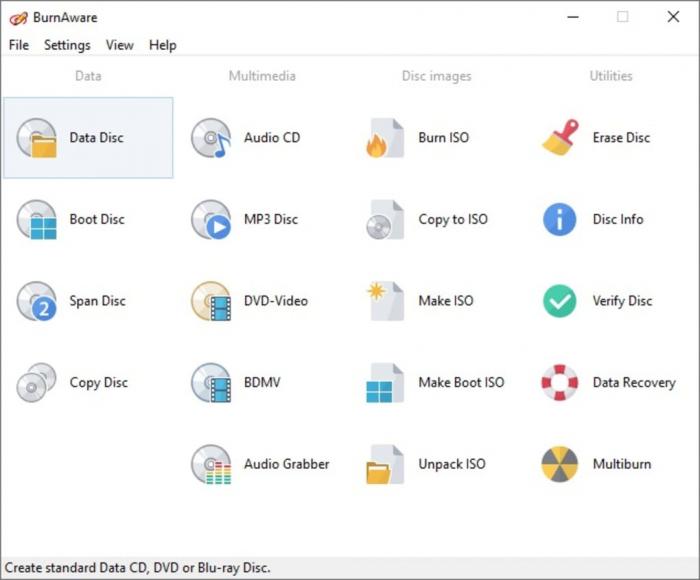
Avantages:
- Fournissez un accès rapide au fonctionnement du disque et à la personnalisation des paramètres.
- Logiciel de création de DVD et Blu-Ray gratuit tout-en-un pour créer des disques.
- Calculez automatiquement la taille, le type et la catégorie de disque estimés.
Inconvénients:
- Ne prend pas en charge la méthode de copie de disque à disque pour graver des films Blu-Ray.
- Vous devez télécharger et installer des composants tiers pour exécuter le programme.
- L'intégration du menu contextuel n'est pas disponible pour la création de disques Blu-Ray.
Adapté pour
Ceux qui cherchant un logiciel simple et polyvalent pour graver rapidement des Blu-ray, DVD ou CD sans options compliquées, idéal pour ceux qui veulent une solution légère pour créer divers types de disques, tout en bénéficiant d’une interface claire et d’un accès rapide aux fonctions essentielles.
Comment graver Blu-ray avec BurnAware ?
Étape 1 : Téléchargez et installez BurnAware depuis le site officiel sur votre ordinateur Windows. Insérez un disque Blu-ray vierge dans votre graveur Blu-ray. Ouvrez ensuite BurnAware.
Étape 2 : Dans l’interface de BurnAware, sélectionnez l’option « Graver une image » ou « Blu-ray » selon votre version. Cliquez sur le bouton « Parcourir » pour choisir le fichier image Blu-ray (.ISO) que vous souhaitez graver.
Étape 3 : Vérifiez que votre graveur Blu-ray est sélectionné et ajustez la vitesse de gravure si nécessaire. Cliquez sur le bouton « Graver » pour commencer le processus de gravure du disque Blu-ray.
Logiciel de gravure - StarBurn
StarBurn me permet de capturer, graver et gérer facilement tous mes fichiers audio, vidéo, photo ou données sur Blu-Ray, HD-DVD, DVD ou CD. Ce que j’apprécie, c’est sa compatibilité avec une large gamme de matériels et de supports, ce qui en fait un outil polyvalent pour toutes mes gravures. Bien que son interface soit un peu vieillissante, il reste un logiciel gratuit efficace pour ceux qui veulent un contrôle complet sur leurs disques.
StarBurn est idéal pour les utilisateurs avertis qui cherchent un logiciel gratuit capable de gérer plusieurs formats, prêts à investir un peu de temps pour maîtriser ses fonctionnalités.
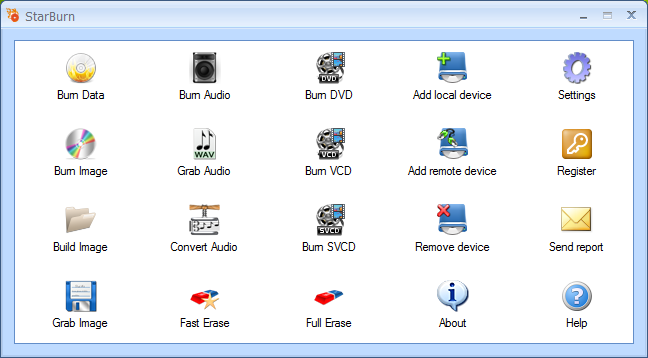
Avantages :
- Prend en charge les modes d'enregistrement piste à la fois et disque à la fois pour créer un Blu-Ray.
- Compatible avec tous les jeux de commandes multimédias, tels que Blu-Ray et DVD.
- Traitez le flux audio à la volée et stockez les pistes audio au format WAV et WMA.
Inconvénients :
- Il ne grave que des vidéos sur un disque Blu-Ray au lieu de créer le disque Blu-Ray.
- Difficile de maîtriser les fonctionnalités avancées pour personnaliser les fichiers de sortie.
- Des logiciels publicitaires supplémentaires peuvent être installés sans informer.
Adapté pour
Les utilisateurs souhaitant un logiciel gratuit capable de graver plusieurs types de supports, notamment Blu-ray et HD-DVD, avec des fonctions d’enregistrement audio intégrées, mais qui sont prêts à gérer une interface un peu datée et moins intuitive pour accéder à ces fonctionnalités.
Comment graver Blu-ray avec StarBurn ?
Étape 1 : Téléchargez et installez StarBurn depuis le site officiel sur votre ordinateur Windows. Insérez un disque Blu-ray vierge dans votre graveur Blu-ray. Lancez StarBurn.
Étape 2 : Cliquez sur l’option « Graver une image disque » dans le menu principal. Utilisez le bouton « Parcourir » pour sélectionner le fichier image Blu-ray (.ISO) que vous souhaitez graver.
Étape 3 : Assurez-vous que le bon graveur est sélectionné et configurez les paramètres de gravure selon vos préférences. Cliquez sur le bouton « Graver » pour démarrer la gravure du disque Blu-ray.
Comparatif des logiciel de gravure Blu-ray gratuits
| Logiciel | Types de disques pris en charge | Fonctions principales | Support Blu-ray 3D | Personnalisation des gravures | Gestion des protections Blu-ray | Interface utilisateur | Fonctions complémentaires | Performance & stabilité | Système d’exploitation supporté |
| ImgBurn | CD, DVD, Blu-ray | Gravure d’images ISO, vérification de disque, modes de gravure variés (5 modes) | Non | Avancée, avec options fines de contrôle sur vitesse et modes | Non | Technique et parfois déroutante pour débutants, peu d’ergonomie graphique | Test qualité des supports, gravure précise, prise en charge de nombreux formats d’image | Léger, rapide et stable | Windows uniquement |
| BurnAware Free | CD, DVD, Blu-ray | Gravure de données, amorçables, audio, vidéo, gravure d’images ISO, effacement et vérification de disque | Support limité | Basique, privilégie la simplicité d’usage | Non | Intuitive et conviviale, facile à prendre en main pour débutants | Gestion facile des projets de gravure, support d’effacement et de vérification de disque | Rapide, stable, adapté aux tâches courantes | Windows uniquement |
| StarBurn | CD, DVD, Blu-ray, HD-DVD | Capture, gravure et gestion de fichiers audio, vidéo, photo, données sur divers supports | Oui | Moyenne, offre des fonctions avancées mais interface moins intuitive | Non | Interface vieillissante, moins ergonomique, nécessite une certaine expérience | Fonction d’enregistrement audio en flux direct, gestion avancée des fichiers multimédias | Stable, mais peut inclure des logiciels additionnels indésirables lors de l’installation | Windows uniquement |
FAQ
La possibilité de réécrire le Blu-ray que vous avez gravé dépend du type de disque utilisé. Si vous avez utilisé un Blu-ray BD-RE, vous pouvez effacer et réécrire le contenu. Cependant, si vous avez utilisé un Blu-ray BD-R, vous ne pouvez graver qu’une seule fois.
DVDFab Blu-ray Creator/Copy est le meilleur logiciel de graveur Blu-ray gratuit. Ce logiciel gravure Blu-ray est professionnel et facile à utiliser, et vous pouvez vous sentir libre de le télécharger sur votre ordinateur et de commencer à graver votre film Blu-ray sur un disque Blu-ray ou des fichiers ISO.
Lorsque vous choisissez un discWIKI à graver, vous disposez de plusieurs options, telles que :
BD-R (Blu-ray Disc Recordable) : Il s'agit d'un disque à usage unique sur lequel des données peuvent être écrites mais ne peuvent pas être effacées ou réécrites.
BD-RE (Blu-ray Disc Rewritable) : les données peuvent être écrites sur ce type de disque, effacées, puis réécrites. Ils sont utiles si vous devez modifier ou mettre à jour le contenu régulièrement.
BD-XL : Ces disques sont disponibles en deux variétés : BD-R XL et BD-RE XL, qui sont respectivement des versions enregistrables et réinscriptibles. Ils ont des capacités plus grandes de 100 Go et 128 Go par rapport aux 25 Go standard (monocouche) ou 50 Go (double couche).
Un disque Blu-ray peut être illisible pour plusieurs raisons courantes.
- La gravure trop rapide (8x ou 12x) entraîne souvent des erreurs ; mieux vaut rester à 4x–6x.
- Un firmware non mis à jour empêche parfois la bonne reconnaissance de certains disques récents.
- Le mauvais format de gravure (il faut du UDF 2.5 minimum) rend le disque incompatible avec de nombreux lecteurs.
- La qualité du support est aussi décisive : les marques comme Verbatim ou Panasonic offrent plus de fiabilité que les disques bas de gamme.
👉 En pratique, utiliser des supports de qualité, mettre à jour le graveur et choisir une vitesse modérée suffit souvent à garantir la lecture de vos Blu-ray gravés.
Le Blu-ray offre-t-il une meilleure qualité d'image grâce à son débit ?
Oui. Un disque Blu-ray supporte un débit maximal de 54 Mbit/s, dont environ 40 Mbit/s réservés à la vidéo et jusqu’à 48 Mbit/s audio+vidéo combinés. C’est bien plus que le DVD, limité à environ 9,8 Mbit/s. Ce haut débit, combiné à une capacité de stockage allant jusqu’à 128 Go, permet au Blu-ray de conserver une image 4K UHD avec une netteté et une profondeur de couleur supérieures.
Conclusion
Dans cet article, vous avez connu des logiciels gravure Mac et Windows différents pour graver un Blu-ray. DVDFab Blu-ray Creator et Blu-ray Copy peuvent tous fonctionner, ils sont des graveurs parfaits.
Il y a des moments que l’on a besoin de non seulement créer un nouveau disque Blu-ray avec une vidéo mais aussi copier un Blu-ray sur un autre appareil de stockage comme un DVD, Blu-ray, disque dur, etc. Dans ces cas, il vous faut utiliser ces programmes logiciels selon leurs fonctions et votre besoin. D'ailleurs, si vous avez besoin de ripper bluray, DVDFab Bluray Ripper sera votre choix idéal.